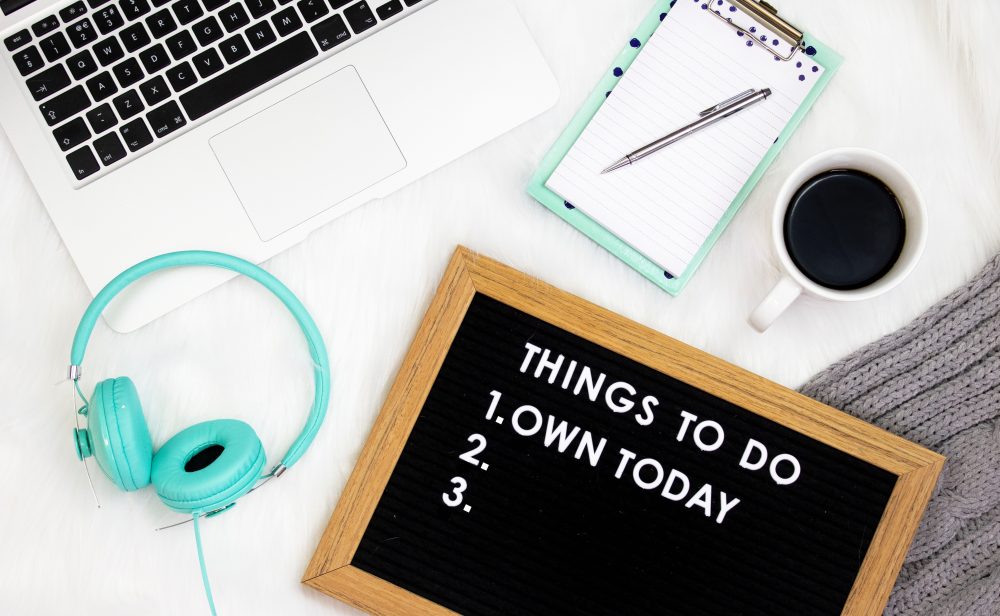
目次
執筆者の紹介
Bluetoothヘッドホン
Google フォーム
最後に
執筆者の紹介
おすすめツール紹介第5弾は私、吉井が担当いたします。
私は主に社内外のホームページ保守やクラウドサービスを使って環境構築といった業務を担当しております。
また、社内行事の企画や社内管理も携わることも多いです。(今は忘年会を先輩と企画中です!)
そんな私が今回紹介するツールですが、
- 集中したい時、リフレッシュ時にかかせないBluetoothヘッドホン
- アンケート作成・分析ツールのGoogle form
この2点をご紹介します。
この記事を見ている方の中には、私と同じように業務のかたわら、社内関係で動き回られている方もいらっしゃるかもしれませんので、少しでも参考になれば幸いです。
Bluetoothヘッドホン
業務内で社内確認が必要な時、パソコンの通話アプリをつないで電話することが多いため、その際に使用しています。
イヤホンだとすぐに耳が痛くなってしまうのでいつもヘッドホンを使用します。
また、コードが煩わしく、すっきりした環境で作業もしたいので、ワイヤレス一択です。現在使用しているのが下記ヘッドホンです。

SONY ワイヤレスノイズキャンセリングステレオヘッドセット WH-1000XM3
写真を見ておわかりの通り、専用ケースがあるため、すぐボロボロになる心配もありません。音質もよいのでプライベートや休憩時間に音楽を聴くのにも愛用しており業務中は回りの音が気になるとき、思い切り長時間集中したいとき使用します。
こちらは非常に精度の良いノイズキャンセリングがついており、電源ONにした時点で、自動的にONになるようになっています。精度がどのくらいかというと、人の会話がうっすら聞こえ、そのほかの音はほぼ聞こえないというくらいまで外音をシャットアウトできます。普通のヘッドホンと少し形が変わっていて楕円形となっており、耳をすっぽり覆ってくれるため、長時間使用しても耳が痛くなりません。
電話受信の際、本体をタップして応答が可能で、その逆で、タップからの電話発信はなく安心です。過去他のヘッドホン使用時、勝手にタップされていて、電話がかかったことがあり…
専用アプリでカスタマイズも可能です。
こちらでは、ノイズキャンセリングを調整することやイコライザが11種類から選べます。
そのほかにも大きなメリットと感じるのは、
- ヘッドホンの充電残量が一目でわかること
- 自動オフを設定できることです。
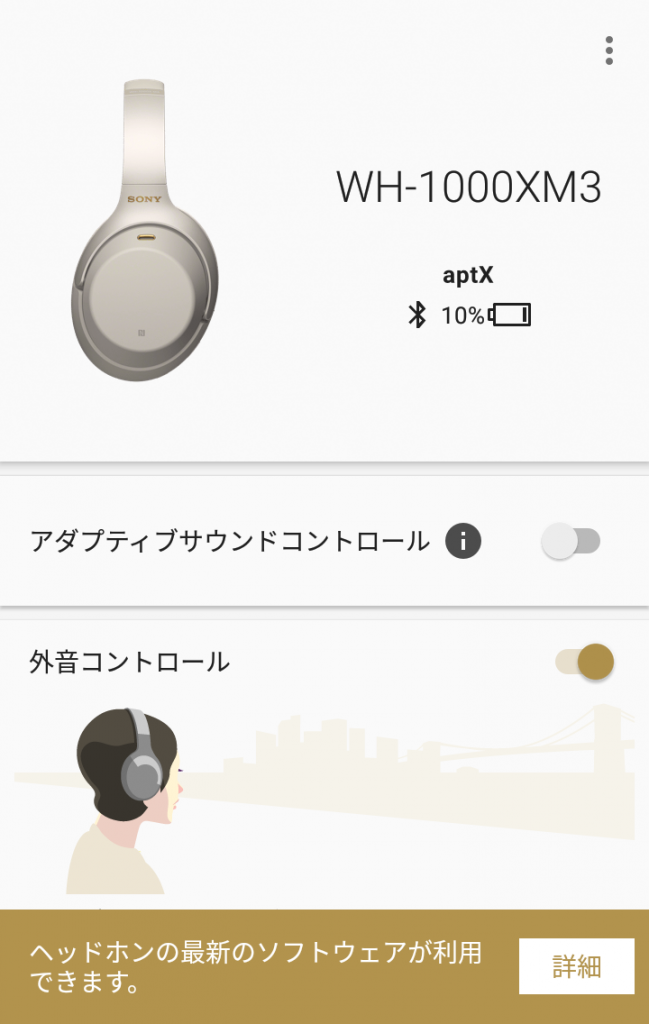
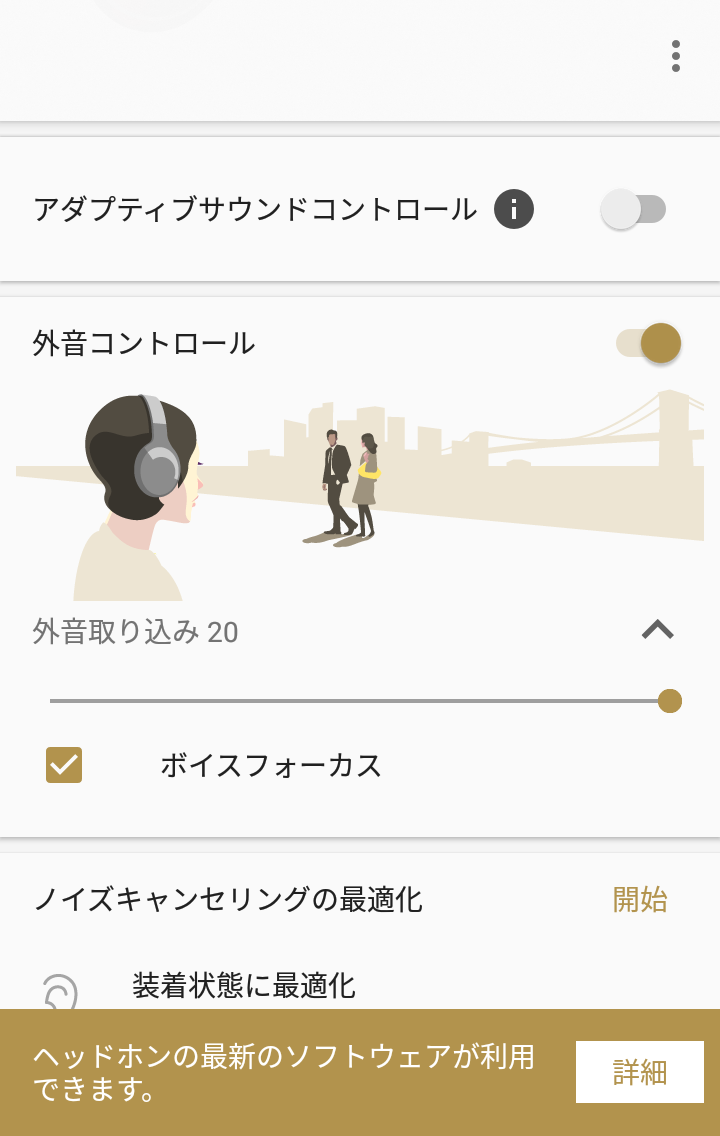
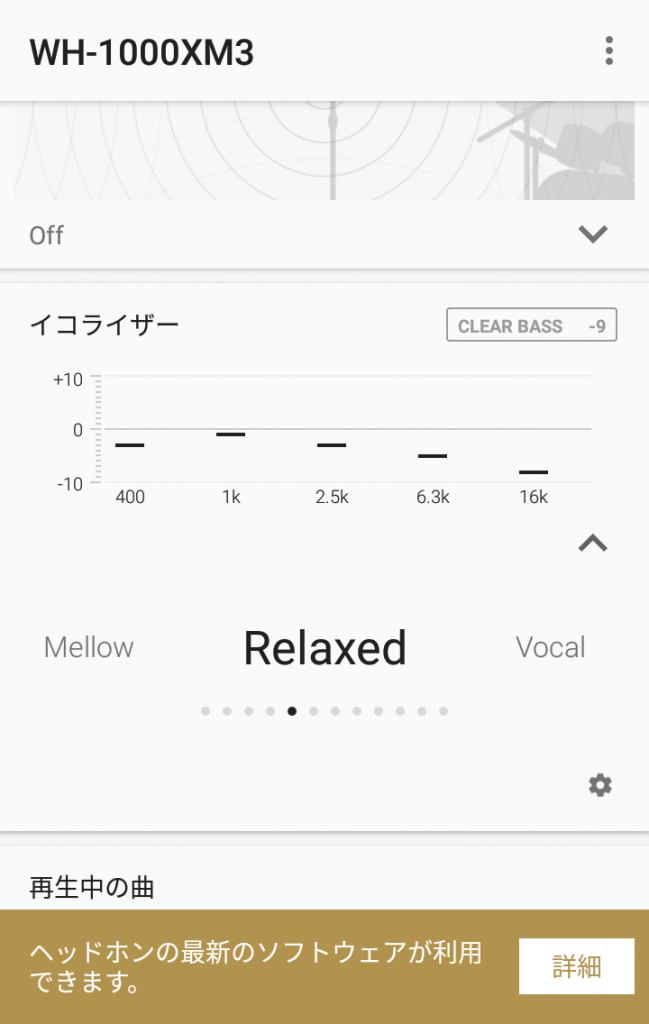
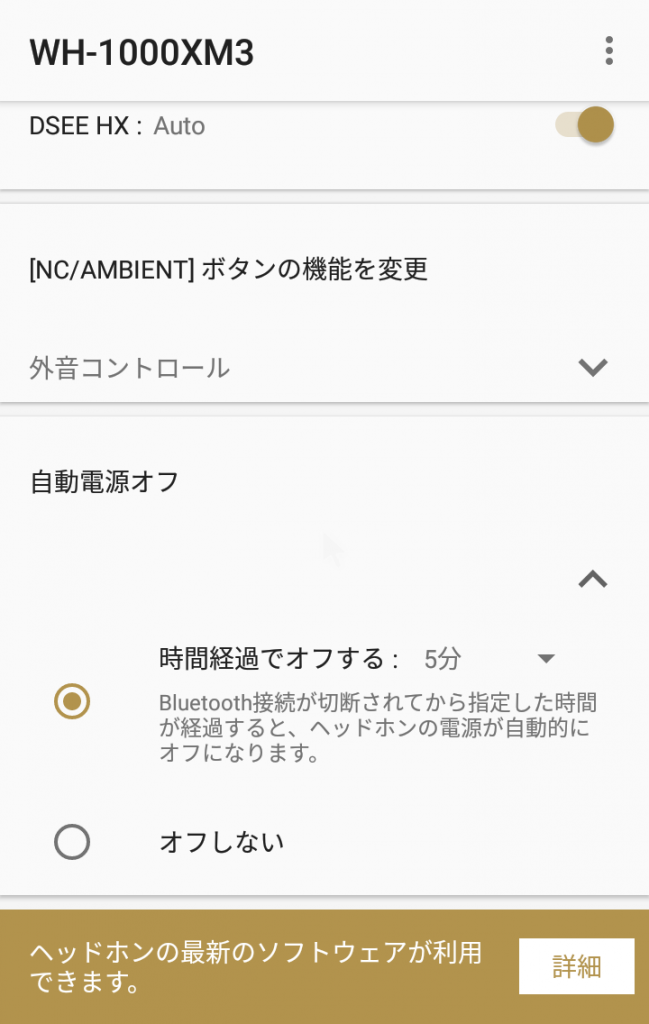
以前のヘッドホンでは充電が少なくなっています、というアラート音がいきなり鳴るですとか、Bluetoothに繋げたままで、いつの間にか充電がなくなっていたという残念なことがあったのですが、そんな心配もなくなったのは非常に大きいです。また、ノイズキャンセリングを3パターンで調整してみました。
- 外音取り込み20
- 外音取り込み20+ボイスフォーカス
- 外音取り込みなし
外音取り込みのレベルをあげると、レベル3,4でも結構周りの音が聞こえました。ボイスフォーカスとは、騒音は抑えつつ、アナウンスや人の声のみを取り込み、音楽と一緒に聞こえるようにする機能です。私の場合は室内で外音シャットアウト目的のため、外音取り込みなしで使用しております。
メリットとデメリットをまとめました。
| メリット | ・ ノイズキャンセリング付き ・ 専用ケース付き ・ 耳が痛くならない ・ 音質が良い ・ 専用アプリで音質のパターン管理 ・調整が可能 ・ バッテリーが長持ち |
| デメリット | ・ 少し重い ・値段は高め ・デザイン<機能という印象 |
他にも豊富な機能があるようなので、使えるものは使いこなせるようになりたいです。
Google フォーム
Google フォームはGoogleアカウントを持っている人であればだれでも無料で簡単に使えるアンケート作成ツールです。
社内でアンケートを回すとなると、アンケート回収後、集計が簡単であり手間がかからないこと、結果を見ながら関係者で討論できれば尚良し、という点がポイントになるかと思いますが、Google フォームはこれらすべてを網羅しています。
こちら今回社内で行った忘年会アンケートの編集画面です。
上部の回答をクリックしてみると回答状況や、アンケート項目ごとの回答結果を一覧やグラフで確認できます。
特に自身でグラフ挿入する必要がなく、自動的にグラフが作成されています。
そして、グラフの右上のアイコンからグラフとタイトル、項目をコピーし画像として保存できるため、別途資料に使用したい際にも便利です。
さまざまな意見がありますが、皆が楽しめる忘年会の企画をがんばろうと思います!
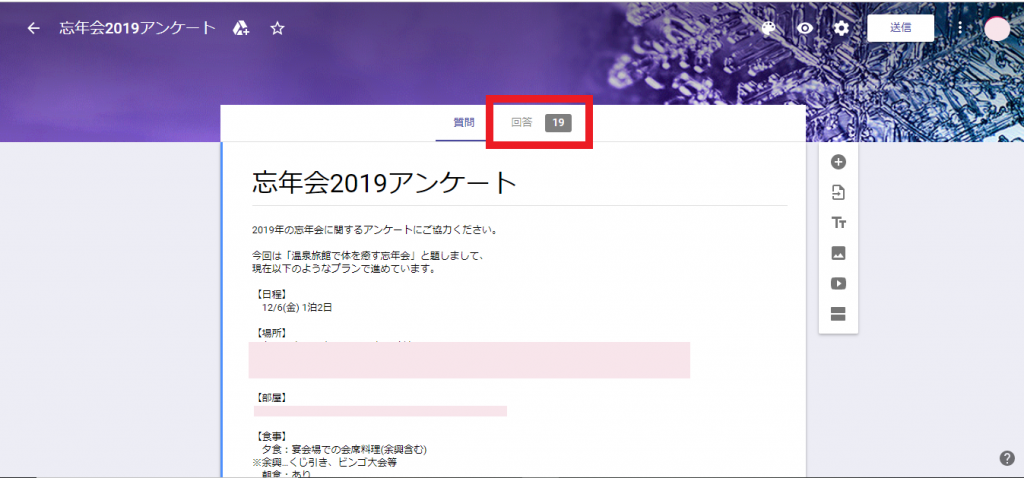
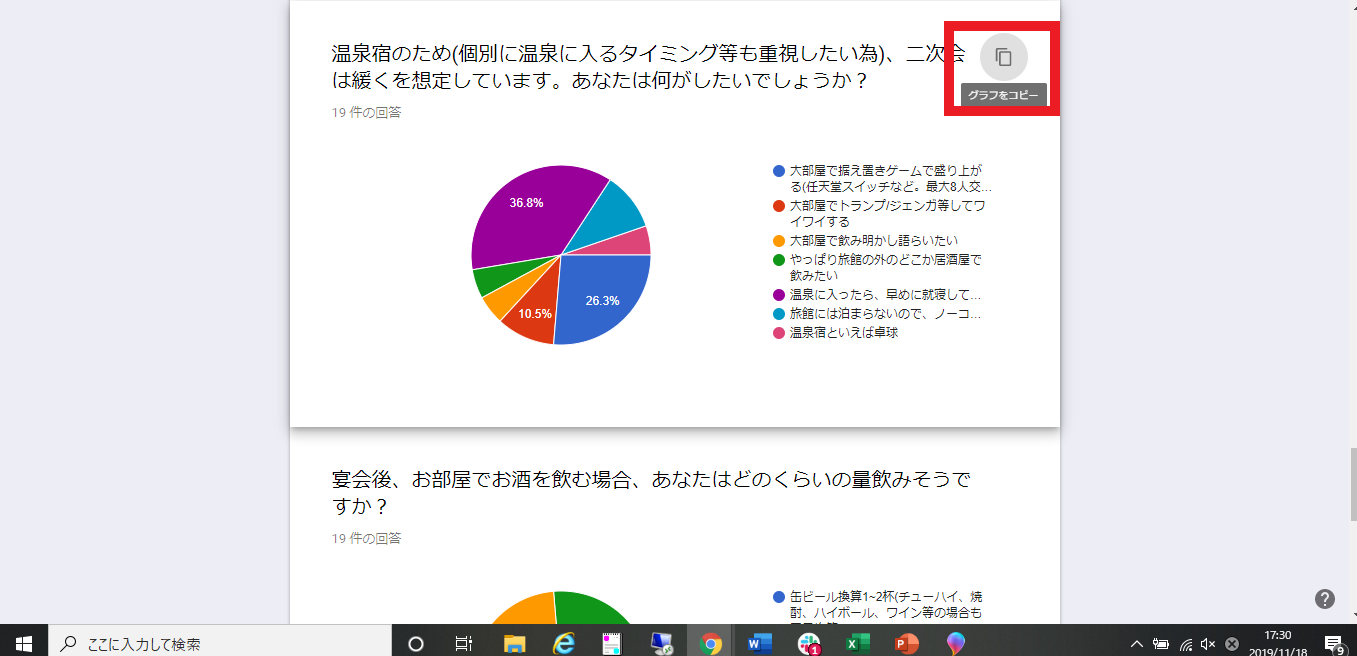
また、回答画面右上のスプレッドシートのアイコンをクリックすると、スプレッドシートにアンケート項目とその回答結果が自動転記されます。
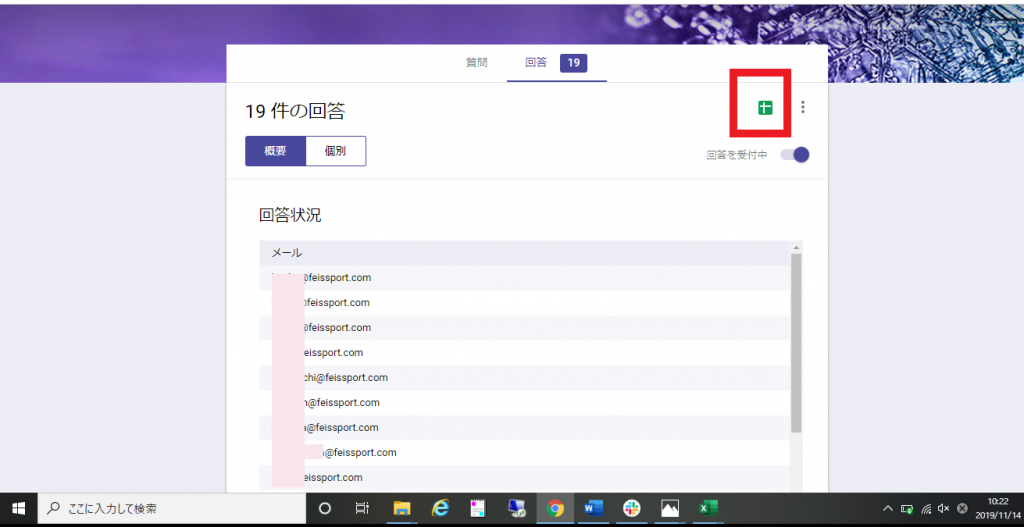
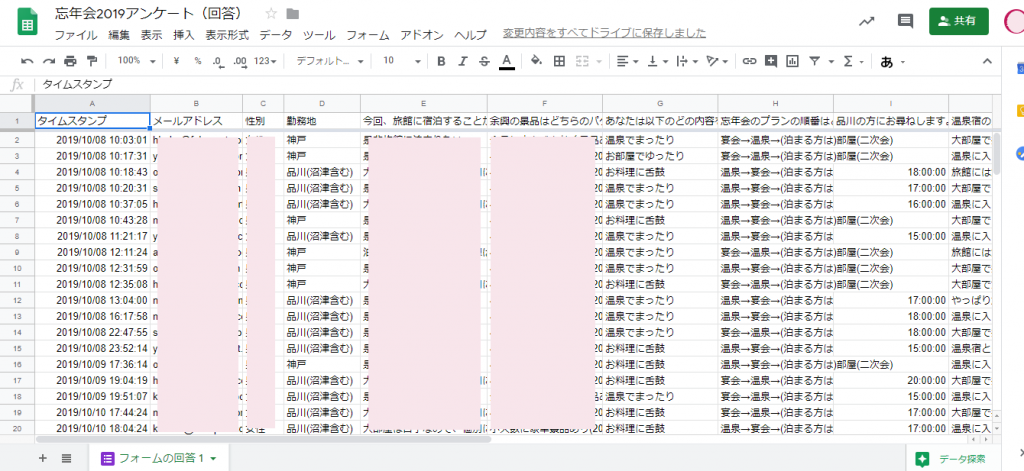
右上のコメント欄をクリックすると、各セルにコメントが挿入でき、スレッドをはじめることができるため、
結果を見ながら、関係者と企画を詰めていくことが可能です。
決定次第、解決ボタンを押すと、自動的に非表示にできるため、何が決定事項なのか、どの項目がまだ決定していないのか一目瞭然です。最初に討論内容をコメントにいれて、期限を決めて関係者で回答するとスムーズに企画が進められるかもしれません。
コメント機能はエクセルでもありますが、スプレッドシートは同時編集が可能なので、このように複数人で企画・確認を進めている時、非常に便利であり、ここが強みともいえます。

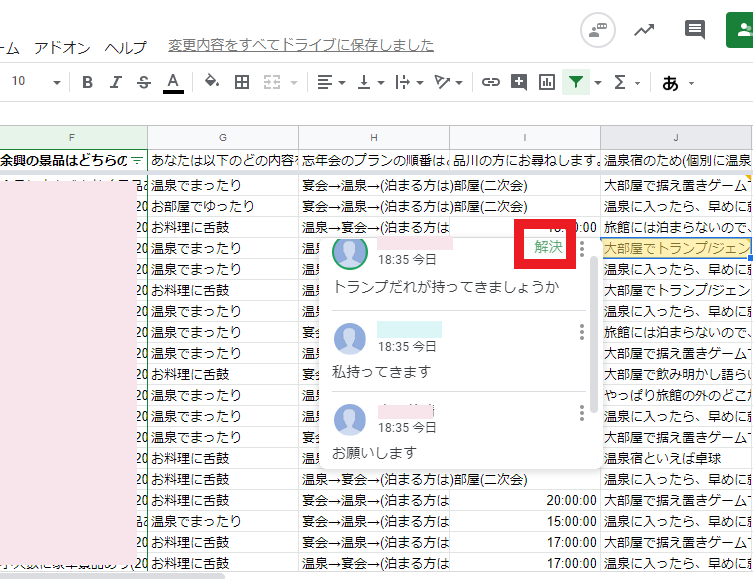
また、珍しい点かと思うのですが回答時のタイムスタンプも自動転記されるため、この点を応用してアンケートの他に、簡単な社内管理にも使えます。
例えば、出勤退勤時にフォームを入力してもらうようにすれば、簡易的ではありますが、タイムカード代わりに出勤退勤時刻の記録が可能です。アイデア次第では アンケートのほかにも いろいろな使い方ができる点もGoogle フォームのメリットといえます。
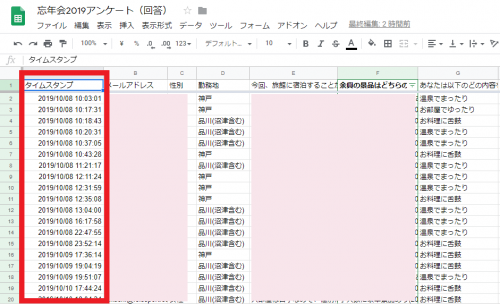
ここからは少しおまけの内容でパラメータ設定についてご紹介します。
回答者の操作が楽になる機能として、プラスアルファでパラメータの設定も可能です。
例えば、自分の部署数名に毎月アンケートをするとしましょう。そして名前を記述式にしたアンケートを用意しています。
が、このままでは、回答者が毎回名前を打たねばならず少し手間をかけさせてしまいますよね。そんなときに下記を設定すると便利です。
1. 名前を記述式→選択式に変更します。
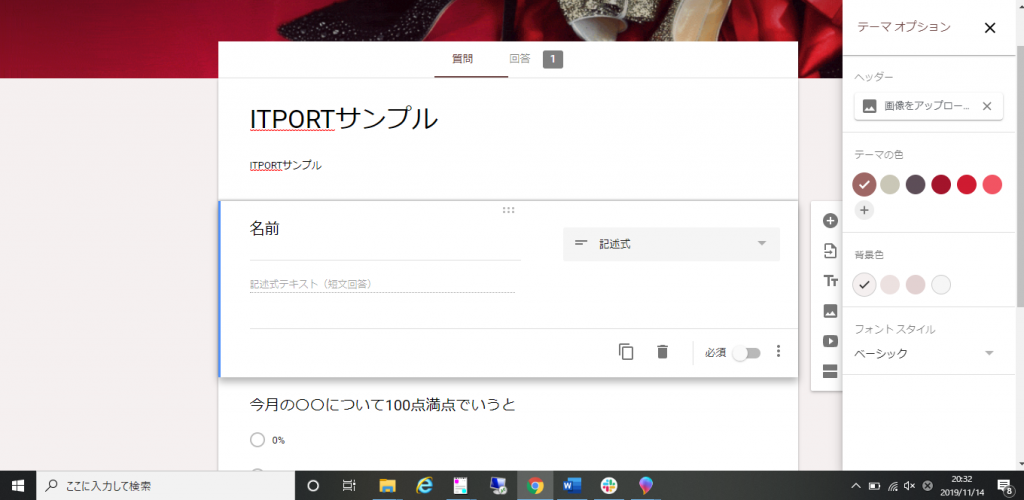
2.部署の人の名前をそれぞれ入力します。今回3名想定で入力しています。
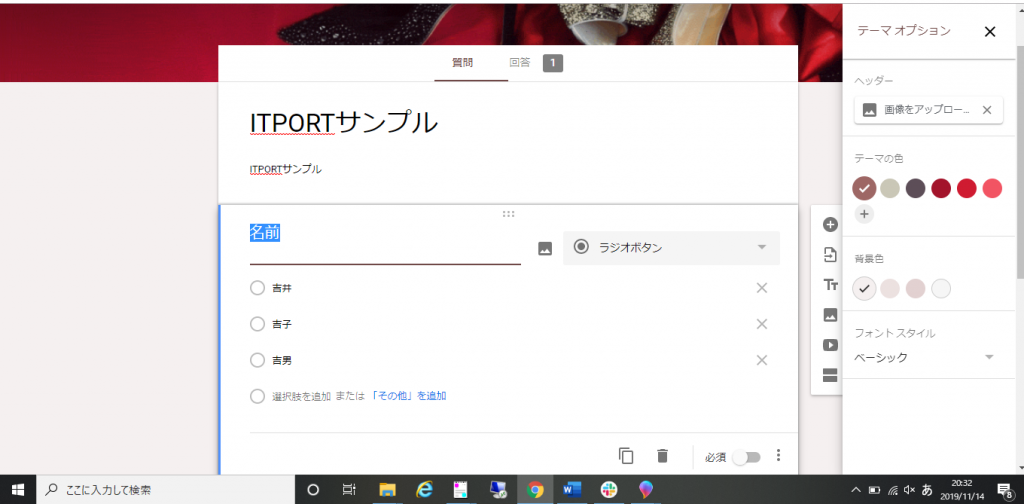
3.事前入力したURLを取得をクリックします。
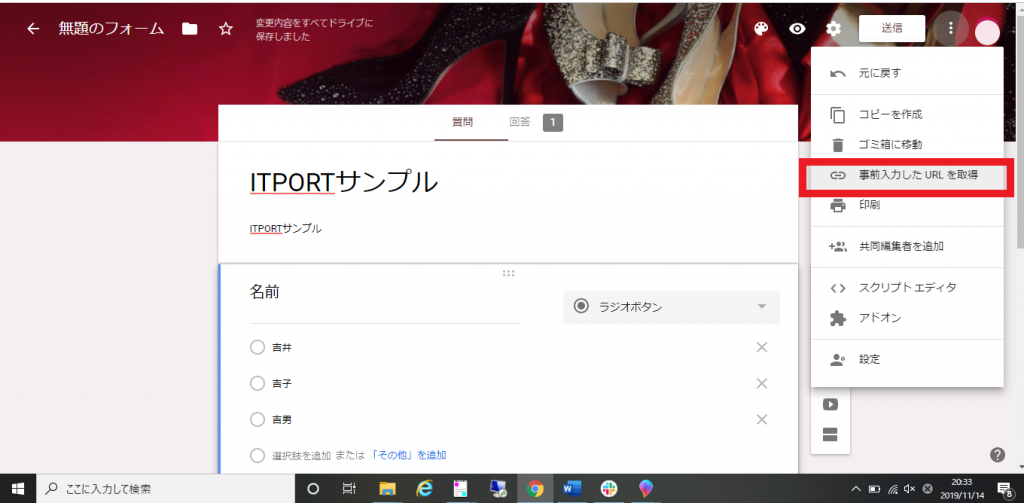
4. 固定したい値を選択しリンクを取得 。
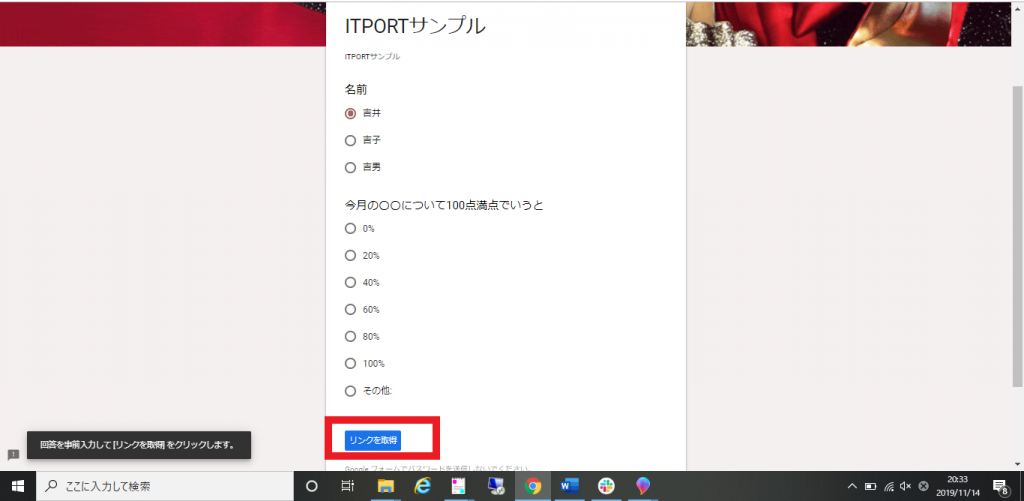
5.リンクをコピーから取得できます。
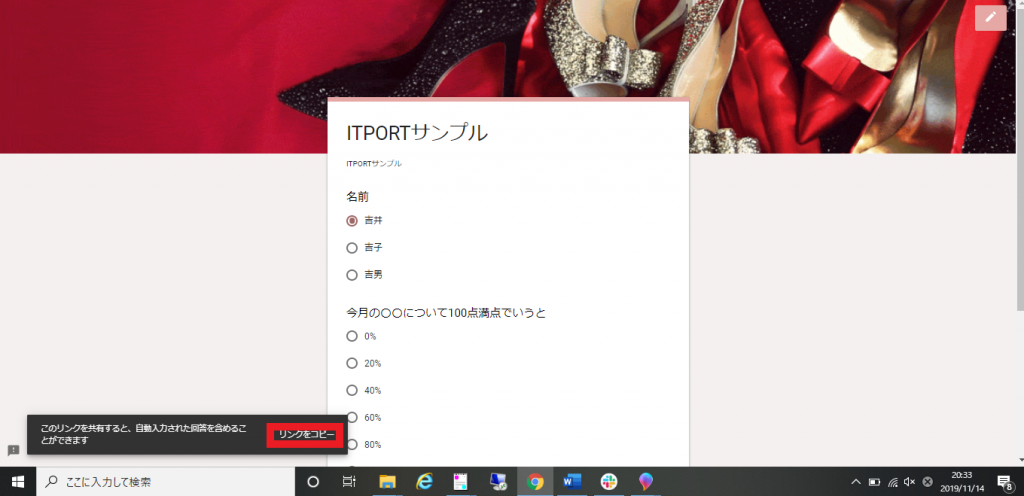
最後に
今回はヘッドホンとGoogle フォームについてご紹介させていただきましたがいかがでしたか?
業務のモチベーションをあげるため、プライベートでリフレッシュするためにヘッドホンをお探しの方や、簡単に社内アンケートをしたい方のお役にたてたら幸いです。Google フォームはアンケートのヘッダーも好きな画像に変更することができ、固く見えるアンケートもフランクな印象を与えることができると思います。
これからも都度使用し、社内の皆がリフレッシュできる企画や発案をしていけたらなと思います!
